データの「バランス」や「強み・弱み」を視覚的に表したいときに
便利なのが、レーダーチャートです。
放射状に広がる形で、複数の項目を一度に比較できるため、
スキル評価・アンケート結果・商品比較などに最適なグラフです。
この記事では、初心者の方でもすぐに使えるように、
レーダーチャートの作り方と見やすく整えるコツをわかりやすく解説します。
レーダーチャートとは?
レーダーチャートとは、
複数の項目を放射状に並べてバランスを比較するグラフです。
各項目を中心からの距離で表すため、
「どの部分が強いか」「どこが弱いか」を直感的に確認できます。
サンプルデータ
| 項目 | Aさん | Bさん |
|---|---|---|
| コミュニケーション力 | 8 | 6 |
| リーダーシップ | 7 | 9 |
| 分析力 | 6 | 7 |
| 柔軟性 | 9 | 8 |
| 企画力 | 7 | 6 |
レーダーチャートの作り方
① データ範囲を選択する
下図のように、項目名と各人物の数値を含む範囲(例:B2:D7)を選択します。
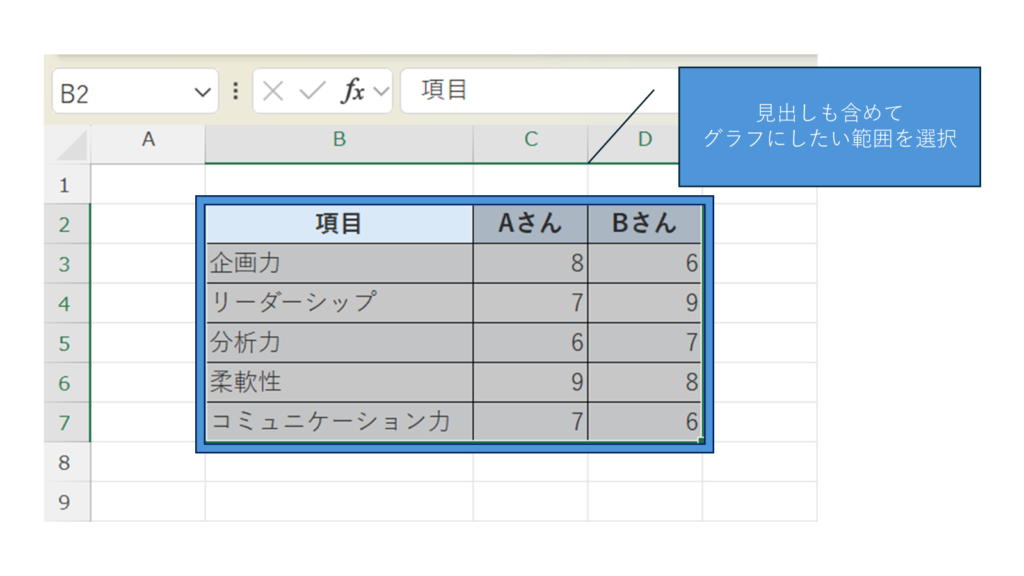
② [挿入]タブ → [グラフ] → [おすすめグラフ] をクリック
リボンの「挿入」タブを開き、
グラフグループ内の [おすすめグラフ]を選びます。
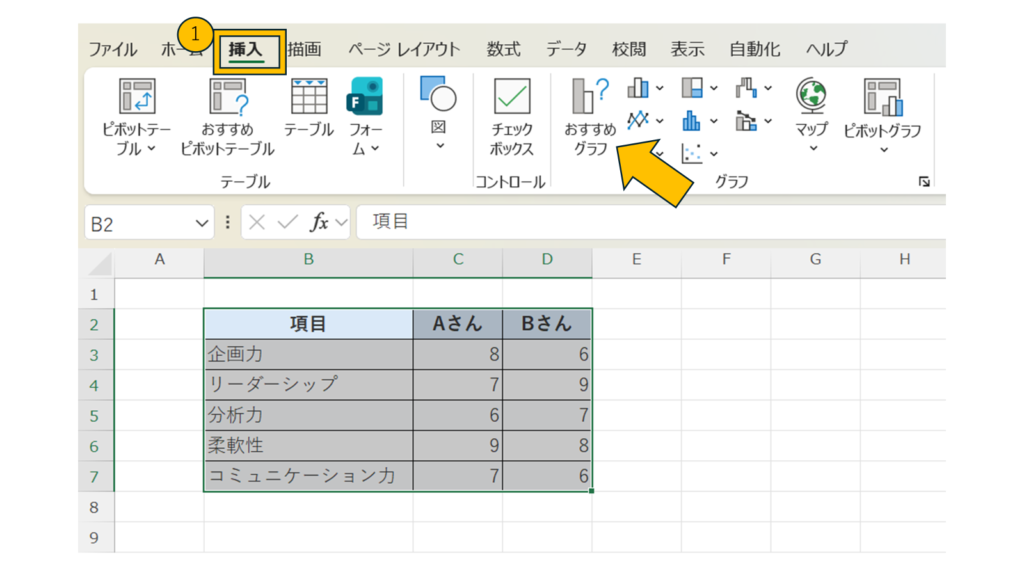
③ レーダーチャートを選択する
「すべてのグラフ」 → 「レーダー」からレーダーチャートを選択します。
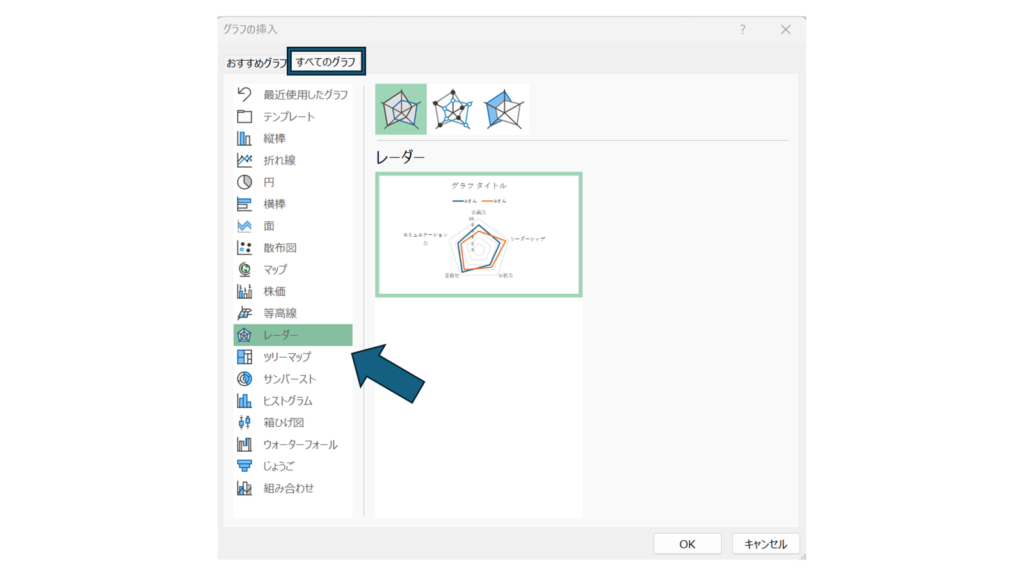
④ グラフが作成される
Excelが自動でレーダーチャートを生成します。
「グラフタイトル」をクリックして「スキル比較」などに変更しましょう。
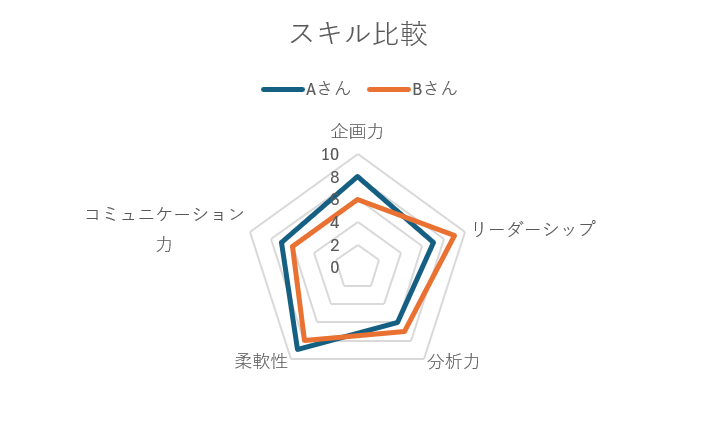
グラフを見やすくするポイント
| 設定内容 | 操作方法 |
|---|---|
| 塗りつぶし色を変更 | グラフの面を右クリック → 「データ系列の書式設定」→「塗りつぶし」 |
| データラベルを追加 | データ線を右クリック → 「データラベルの追加」 |
| 凡例の位置変更 | グラフ右上の「+」→[凡例]→位置を選択 |
| 軸の最大値を調整 | 目盛り線を右クリック → 「軸の書式設定」→ 最大値を変更(例:10) |
活用例
- 人材評価・スキル分析
→ コミュニケーション力・リーダーシップなどのバランスを可視化 - 商品やサービスの比較
→ 価格・性能・デザイン・満足度などを一目で比較 - 自己分析やキャリア診断
→ 自分の強み・弱みを視覚的に把握できる
注意点
- 項目が多すぎると線が重なって見づらくなります(目安:5〜8項目)
- 評価の基準(例:1〜10点)をそろえないと比較が正しくできません
- データの並び順を変えると、形が変化して見え方も変わります
関連記事
| グラフの種類 | 特徴 |
|---|---|
| 棒グラフの作り方 | 数値の大小を比較するのに最適 |
| 折れ線グラフの作り方 | 時間の経過による変化を可視化 |
| 散布図の作り方 | 2つの数値の関係を分析できる |
| 円グラフの作り方 | 割合や構成比をわかりやすく表示 |
まとめ
レーダーチャートは、複数の項目をまとめて比較できる便利なグラフです。
人や商品の「強み・弱み」を一目で把握でき、
資料やプレゼンでも視覚的に伝わりやすいのが特徴です。
Excelでは、データ範囲を選んで「レーダーチャート」を選択するだけで作成できるため、
スキル比較・分析資料・アンケート集計など幅広く活用できます。
